Да ли тражите најбоље искуство у календаруна Линуку? Не тражите даље од МинеТиме-а. То је напредна апликација календара за Линук, Мац и Виндовс која нуди робусне функције, попут аналитике времена, уграђеног помоћника, па чак и могућност синхронизације више календарских услуга као што су Оутлоок, Гоогле Цалендар, НектЦлоуд и још много тога.
Инсталирајте МинеТиме
МинеТиме је доступан за све Линук дистрибуцијезахваљујући изузетној посвећености програмера Линук платформи. Конкретно, подржавају Убунту, Дебиан, Арцх Линук (незванично), Федора, ОпенСУСЕ и АппИмаге.
Да бисте инсталирали апликацију МинеТиме на ваш Линук рачунар, отворите прозор терминала притиском на Цтрл + Алт + Т или Цтрл + Схифт + Т на тастатури. Затим следите упутства наредбеног ретка која одговарају вашој дистрибуцији по вашем избору.
Убунту
Да бисте инсталирали МинеТиме Цалендар на Убунту Линук,мораћете да преузмете самосталну датотеку ДЕБ пакета. Разлог за који је потребан ДЕБ пакет за преузимање је тај што програмер нема директну подршку за Убунту путем званичних спремишта софтвера.
Добијање ДЕБ пакета може се извршити помоћу вгет командом кроз терминал. Помоћу наредбе испод, покрените поступак преузимања.
cd /tmp
wget https://github.com/marcoancona/MineTime/releases/download/v1.5.1/MineTime_1.5.1_amd64.deb
Када је пакет завршен, користите дпкг наредба за учитавање пакета на ваш Убунту ПЦ.
sudo dpkg -i MineTime_1.5.1_amd64.deb
Да завршите, покрените апт инсталл команда. Ово ће осигурати да се о зависности води рачуна.
sudo apt install -f
Дебиан
Програмери МинеТиме-а немају наменско складиште софтвера Дебиан за лако инсталирање. Уместо тога, ако желите да користите апликацију на Дебиану, мораћете да користите вгет алатка за преузимање самосталног ДЕБ пакета.
cd /tmp wget https://github.com/marcoancona/MineTime/releases/download/v1.5.1/MineTime_1.5.1_amd64.deb
Након завршетка преузимања пакета, користите дпкг наредба да се учита на Дебиан.
sudo dpkg -i MineTime_1.5.1_amd64.deb
Током инсталације можете приметити неке грешке у терминалу због чега се пакет не инсталира у потпуности. Да бисте ово исправили на Дебиану, можете покренути апт-гет инсталл команда.
sudo apt-get install -f
Под претпоставком да се грешке реше, МинеТиме је спреман да крене на Дебиан!
Арцх Линук
У Арцх Линук-у је МинеТиме доступан за инсталацију у Арцх Линук корисничко складиште. Да бисте започели, користите Пацман наредба за инсталирање пакета Басе-девел и Гит.
sudo pacman -S base-devel git
За Гит и Басе-девел пакете се води рачуна, време је за употребу гит клон наредба за преузимање помоћника Тризен АУРапликација. Тризен је неопходан за инсталирање, јер инсталацију АУР пакета чини много бржом. Такође се аутоматски брине о зависностима, што је лепо.
git clone https://aur.archlinux.org/trizen.git
Померите се у фасциклу Тризен и саставите апликацију користећи макепкг.
cd trizen makepkg -sri
Коначно, након инсталирања Тризена, инсталирајте МинеТиме на Арцх Линук.
trizen -S minetime
Федора
Програмери МинеТиме-а имају РПМ пакет на својој веб локацији који је савршен за Федора Линук. Да бисте га ухватили, нећете требати да употребљавате вгет алат за преузимање, јер менаџер пакета Федора Линук може инсталирати пакете директно са интернета. Уместо тога, унесите команду испод и биће спремна за одлазак.
sudo dnf install https://github.com/marcoancona/MineTime/releases/download/v1.5.1/MineTime-1.5.1.x86_64.rpm -y
ОпенСУСЕ
Корисници ОпенСУСЕ-а могу да инсталирају МинеТиме преко РПМ пакета доступног на веб локацији програмера. Да бисте започели инсталацију, отворите прозор терминала и преузмите РПМ датотеку у свој „/ тмп“ директориј.
cd /tmp
wget https://github.com/marcoancona/MineTime/releases/download/v1.5.1/MineTime-1.5.1.x86_64.rpm
Помоћу Зиппер менаџера пакета, инсталирајте МинеТиме РПМ датотеку пакета.
sudo zypper install MineTime-1.5.1.x86_64.rpm
АппИмаге
Немате маинстреам дистрибуцију Линука? Преузмите МинеТиме АппИмаге овде. Затим, једном преузето, двапут кликните на њега да бисте га одмах користили!
Подесите МинеТиме
Подешавање МинеТиме-а је врло једноставно захваљујући њемулако разумљив интерфејс. Да бисте започели рад календара на вашем Линук рачунару, отворите апликацију претрагом „минетиме“ у менију апликације или тако што ћете у брзо покретање написати „минетиме“.
Једном када се апликација отвори, следите детаљна упутства испод да бисте поставили МинеТиме календар.
Корак 1: Прочитајте МинеТиме-ов екран добродошлице и потврдите оквир поред ЕУЛА-е да бисте показали да ли прихватате споразум.

Корак 2: Погледајте листу календарских услуга и одаберите ону коју желите да додате у МинеТиме. Избори су: Екцханге, Оутлоок, МС Оффице, Гоогле, иЦлоуд и ЦалДАВ.
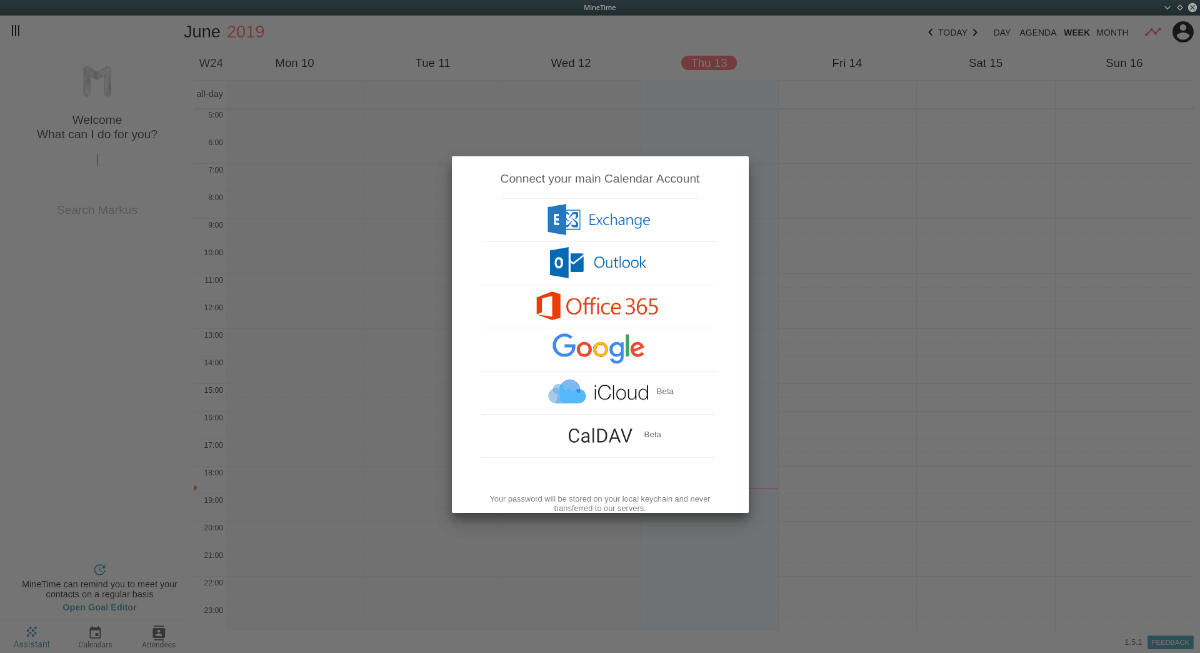
3. корак: Прођите поступак ауторизације за МинеТиме како бисте омогућили повезивање рачуна календара.
4. корак: Провјерите своју е-пошту и потврдите рачун путем МинеТиме-а.
Када се ваш налог потврди путем МинеТиме-а, апликација ће се почети учитавати у вашу агенду. Одавде ћете моћи да га користите за планирање свог дана или недеље.
Како се користи асистент
Најбоља функција са МинеТиме-ом је помоћник. Да бисте га користили, покрените апликацију и пронађите оквир „Шта могу да учиним за вас“.
Почните да куцате у пољу да бисте га почели користити. На пример, да бисте сутра направили догађај за 20:30, написали бисте:
„Направите догађај сутра у 20:30“
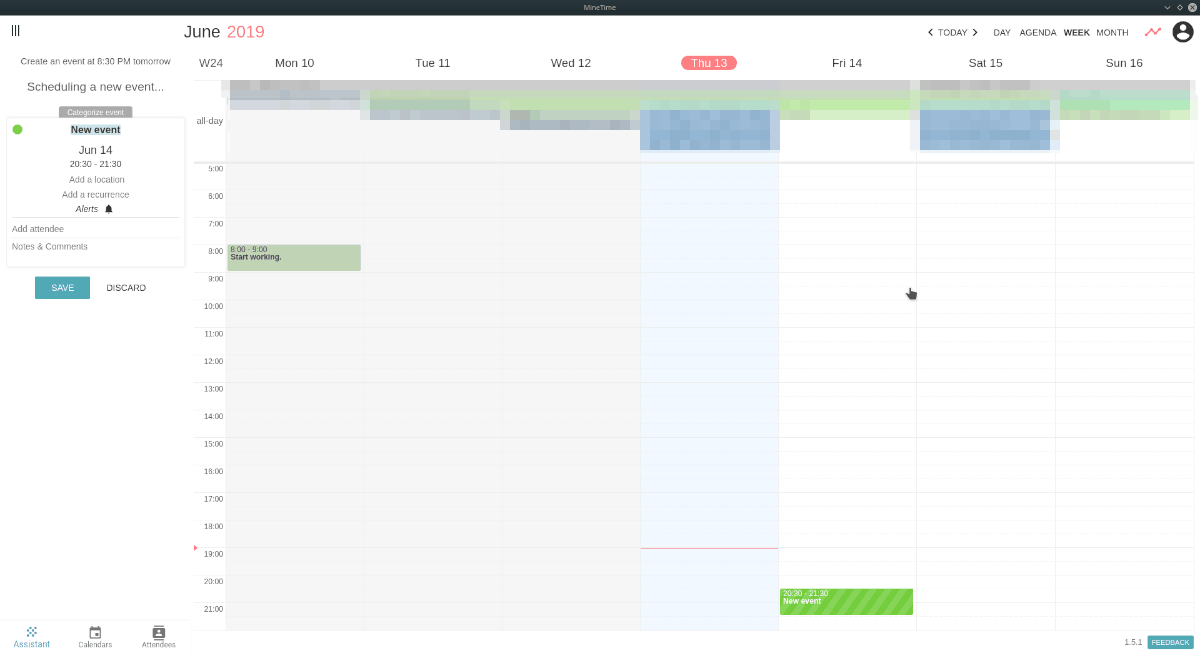
МинеТиме помоћник реагује на људски језик, зато разговарајте с њим као са правом особом и одговорит ће прилично добро. За више информација о помоћнику, кликните овде.













Коментари